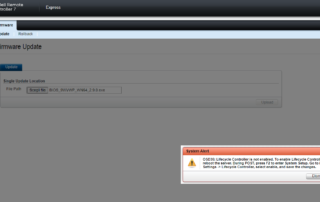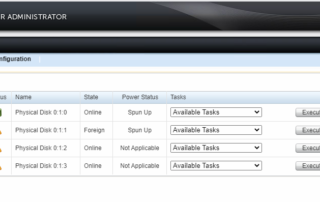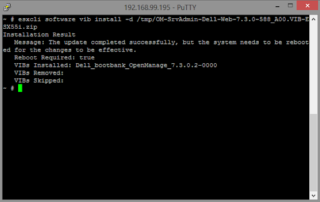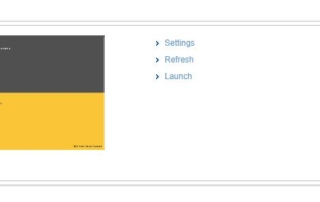Ricerca nei post
OSD35: Lifecycle Controller is not enabled
Sintomi: Durante l'aggiornamento firmware tramite IDRAC di un server DELL, compare il seguente errore: OSD35: Lifecycle Controller is not enabled. To enable Lifecycle Controller, reboot the server. During POST, press F2 to enter System Setup. Go to iDRAC Settings -> Lifecycle Controller, select enable, and save the changes. Soluzione: Gli step successivi ci consentono di abilitare manualmente il Lifecycle Controller senza riavviare il server: Collegarsi in SSH ad ESXi ed accertarsi di aver installato l'utility RACADM. Lanciare il seguente comando per verificare l'attuale stato del Lifecycle Controller: racadm get LifecycleController.LCAttributes.LifecycleControllerState Nel nostro caso è in stato "2" [...]
ESXi - Import foreign disks PERCCLI
Sintomi: Server DELL T320 Controller PERC H710p Un disco di un array RAID è improvvisamente in stato "foreign" Soluzione: Scaricare l'utility a riga di comando SSH PERCCLI da qui PERCCLI_7.1327.0_VMware.zip Caricare il file VIB sulla cartella /tmp via SCP Installare il pacchetto con il seguente comando esxcli software vib install -v /tmp/vmware-perccli-007.1327.vib Posizionarsi sulla cartella dell'utility PERCCLI per richiamare l'eseguibile facilmente con il comando cd /opt/lsi/perccli Eseguire il seguente comando per un riepilogo dello stato del controller ./perccli /c0 show all Lanciare il seguente comando per visualizzare i dischi in stato "foreign" gestiti dal controller [...]
RACADM - Cambiare IP IDRAC da ESXi
Prerequisiti: Collegarsi in SSH all'host ESXi Verificare se RACADM è già installato con il comando racadm Scaricare ed estrarre il file Racadm-Dell-EMC-Web-9.3.1-3669.VIB-ESX67i.zip Copiare il VIB corrispondente alla versione di ESXi sulla directory /tmp via SCP Eseguire il seguente comando in SSH per installare il pacchetto appena scaricato esxcli software vib install -d /tmp/Racadm-Dell-EMC-Web-9.3.1-3669.VIB-ESX67i.zip --no-sig-check Il tool RACADM permette di modificare i seguenti parametri: Root password Configurazione IP IDRAC NIC Riavvio e spegnimento server fisico Reset allarmi ed eventi Ripristino configurazione IDRAC Visualizzare componenti di sistema e service TAG Impostare la password di root per il login all'IDRAC racadm [...]
IDRAC Virtual Console - Network connection dropped
Sintomi: IDRAC con firmware datato (versione 1.56.55 nel mio caso) Connessione alla virtual console IDRAC impossibile, "The network connection has been dropped" Risoluzione: Recarsi nel seguente percorso C:\Program Files (x86)\Java\jre1.8.0_211\lib\security Nota: il percorso potrebbe cambiare a seconda della versione di Java installata. Aprire il file java.security con un editor testuale come amministratore Decommentare la linea jdk.tls.disabledAlgorithms Riaprire la virtual console da IDRAC, ora la connessione non restituisce più errori di network.